في الآونة الأخيرة ، صادفنا العديد من مستخدمي Outlook يشكون من مشكلة معينة يبدو أنهم لا يستطيعون التخلص منها. كما ترى ، يدرك هؤلاء الأشخاص أنه عندما يحذفون بريدًا إلكترونيًا واحدًا أو أكثر من حساباتهم ، فإن رسائل البريد الإلكتروني هذه عادة ما تعود إلى البريد الوارد.

تستمر رسائل البريد الإلكتروني المحذوفة في Outlook في العودة إلى البريد الوارد
إذا كنت أحد الأشخاص العديدين الذين يواجهون هذه المشكلة ، فالرجاء اتباع الحلول الموضحة أدناه ويجب أن تنتهي الأمور بشكل جيد:
- تعطيل Outlook الوظائف الإضافية
- احذف وأعد إنشاء ملف OST
- احذف المحتويات من مجلد العناصر القابلة للاسترداد
قبل أن تبدأ ، تأكد من أن لديك تحديث برنامج Office الخاص بك .
1] تعطيل Outlook الوظائف الإضافية
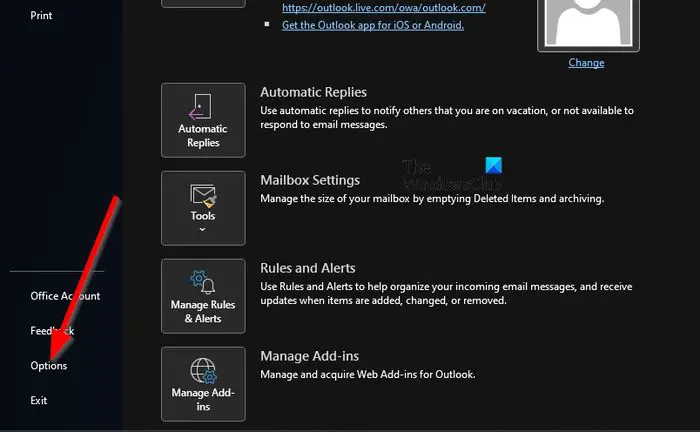
أول شيء يجب عليك فعله هنا هو تعطيل الوظائف الإضافية التي بها مشكلات. ليس من السهل معرفة الوظيفة الإضافية التي يمكن أن تكون السبب ، لذلك ، أفضل رهان لك هو تعطيل جميع الوظائف الإضافية ، ثم تمكينها واحدة تلو الأخرى ، في كل مرة اختبار ما إذا كانت رسائل البريد الإلكتروني تعود بعد حذفها.
لإنجاز ذلك ، يجب عليك تشغيل مربع الحوار 'تشغيل'.
زر الفأرة الأوسط لا يعمل
- ما عليك سوى الضغط على ملف مفتاح Windows + R. ، وعلى الفور سيظهر المربع.
- بعد ذلك ، اكتب التوقعات / آمنة في المربع واضغط على مفتاح Enter.
- سيؤدي القيام بذلك إلى فتح Outlook بتنسيق الوضع الآمن.
إذا لم تعد المشكلة مصدر إزعاج ، فهذا يعني أن السبب الرئيسي هو واحد أو أكثر من الوظائف الإضافية.
حان الوقت الآن للعثور على و تعطيل كل وظيفة إضافية .
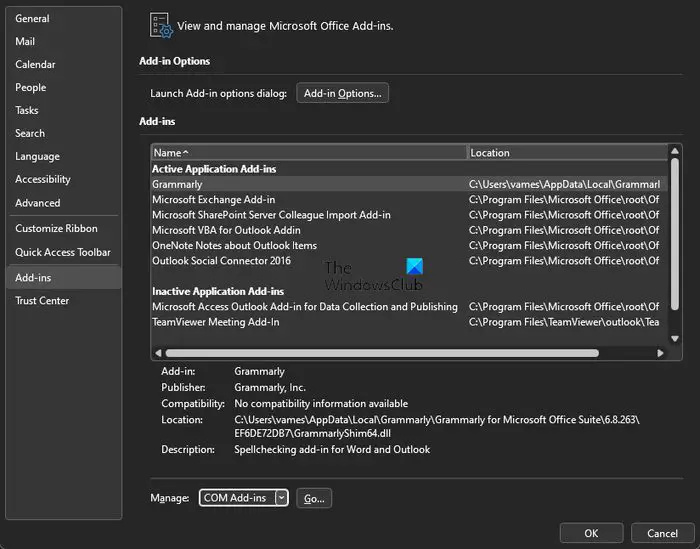
من داخل Outlook ، انقر فوق ملف ، ثم حدد خيارات .
- بعد ذلك ، انقر فوق الوظائف الإضافية ، ثم ابحث عن إدارة إضافة Com-in .
- اضغط على يذهب الزر الموجود بجانبه.
- امسح خانة الاختيار من وظيفة إضافية واحدة.
أعد تشغيل تطبيق Outlook.
ألقِ نظرة الآن لمعرفة ما إذا كان قد تم حل المشكلة أخيرًا.
بمجرد تحديد الوظيفة الإضافية التي بها مشكلات ، يمكنك تعطيلها أو إزالتها.
2] حذف وإعادة إنشاء ملف OST
بعد ذلك ، نقترح حذف ملف OST ، ومن هناك ، إعادة إنشاء ملف جديد بعد ذلك مباشرة.
ابدأ بإغلاق تطبيق Outlook إذا لم يتم ذلك بالفعل.
بمجرد الانتهاء من ذلك ، اضغط على مفتاح Windows + R لإطلاق مربع الحوار Run.
من هناك ، اكتب ما يلي في المربع واضغط على OK ، أو مفتاح Enter.
٪ LOCALAPPDATA٪ / Microsoft / Outlook
على الفور ، سيتم فتح مجلد Outlook.
بعد ذلك ، يجب عليك البحث عن ملف .OST من داخل المجلد المفتوح حديثًا.
بمجرد العثور عليها ، يرجى حذفها.
الآن علينا إعادة إنشاء ملف OST.
لا يمكن أن يعمل Microsoft Outlook بشكل صحيح بدون ملف .OST ، لذلك يجب إعادة إنشائه ، لذلك دعونا نناقش كيفية القيام بذلك.
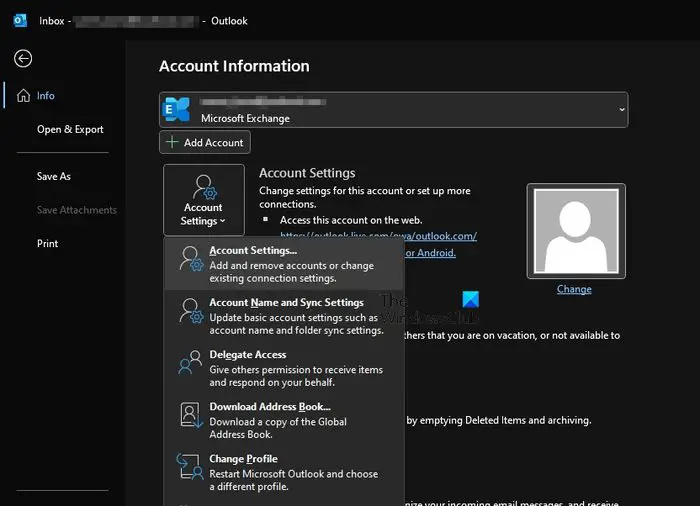
ارجع إلى تطبيق Outlook.
انقر فوق ملف ، ثم حدد المعلومات عبر شريط التنقل الأيسر.
ابحث عن إعدادات الحساب وانقر عليها.
سترى قائمة منسدلة صغيرة. حدد خيار إعدادات الحساب منه.
الخطوة التالية التي يجب اتخاذها هنا هي النقر نقرًا مزدوجًا فوق Microsoft Exchange.
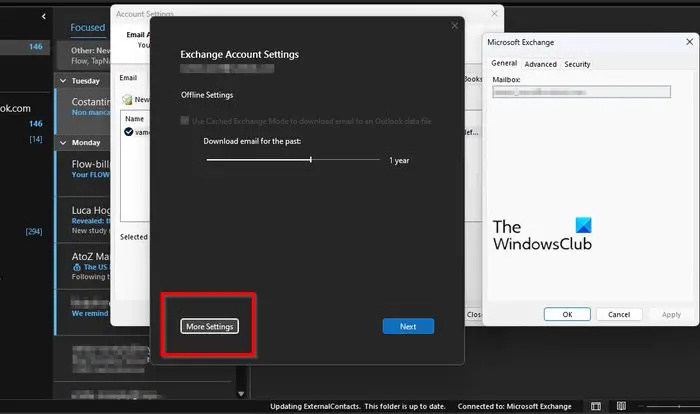
من المربع المنبثق ، يرجى النقر فوق المزيد من الإعدادات.
حدد علامة التبويب خيارات متقدمة ، ثم انقر فوق إعداد ملف المجلد غير المتصل.
اختر موقعًا حيث سيتم حفظ ملف .OST ، ثم انقر فوق الزر 'موافق'.
إذا ظهرت لك رسالة خطأ ، فتجاهلها وانقر فوق 'موافق' لإنشاء ملف .OST.
أخيرًا ، انقر فوق 'موافق' ، متبوعًا بـ 'إنهاء' ، وهذا كل شيء.
3] حذف المحتويات من مجلد العناصر القابلة للاسترداد
الحل النهائي هنا ، إذا فشل كل الآخرين في العمل على النحو المنشود ، هو إفراغ مجلد العناصر القابلة للاسترداد.
قبل المضي قدمًا ، يرجى ملاحظة أن هذا الحل سيؤدي إلى حذف جميع رسائل البريد الإلكتروني ، حتى تلك التي تم حذفها عن طريق الخطأ.
للبدء ، يرجى الضغط على مفتاح Windows + X إلى افتح Windows PowerShell في وضع المسؤول .
سيُطلب منك الآن تشغيل الأمر التالي:
Search-Mailbox -Identity "xxxx yyyy" -SearchDumpsterOnly -TargetMailbox "Discovery Search Mailbox" -TargetFolder "xxxxyyyy-RecoverableItems" -DeleteContent
عند بدء الأمر أعلاه ، سيحذف صندوق بريد Outlook ، ولكن في نفس الوقت ، سيحفظ نسخة في صندوق البريد الجديد.
بالنسبة لأولئك الذين لا يرغبون في حفظ نسخة ، استخدم الأمر التالي بدلاً من ذلك:
Search-Mailbox -Identity "xxxx yyyy" -SearchDumpsterOnly -DeleteContent
نأمل أن يحل أحد الحلول المدرجة هنا مشكلة رسائل البريد الإلكتروني المحذوفة التي تعاني منها إصدار Outlook الخاص بك.
يقرأ : كيفية تشفير رسائل البريد الإلكتروني في Outlook
كيف يمكنني استعادة رسائل البريد الإلكتروني المحذوفة نهائيًا في Outlook؟
أولاً ، يجب عليك التأكد من أنك متصل ومتصل بخادم بريد Outlook. بعد ذلك ، انتقل إلى قائمة مجلد البريد الإلكتروني الخاص بك ، ثم انقر فوق العناصر المحذوفة. من قائمة المجلد ، امض قدمًا وحدد استرداد العناصر المحذوفة ، ثم اختر العناصر التي تريد استردادها. أخيرًا ، حدد استعادة العناصر المحددة ، ثم اضغط على زر موافق لإكمال المهمة.
كيفية عمل نسخة احتياطية من رسائل البريد الإلكتروني واستعادتها في Microsoft Outlook؟
افتح تطبيق Outlook ، ثم انتقل إلى ملف> فتح وتصدير> استيراد / تصدير. من هنا ، يجب عليك اختيار استيراد من برنامج أو ملف آخر ، ثم النقر فوق الزر 'التالي'. بمجرد الانتهاء من ذلك ، يرجى تحديد ملف بيانات Outlook (.pst) كنوع الملف المفضل للاستيراد ، ثم اضغط على التالي. اختر المجلد الذي تريد الاستيراد منه ، ثم حدد مكان استيراد البيانات. أخيرًا ، انقر فوق الزر 'إنهاء' لبدء الاستيراد.















